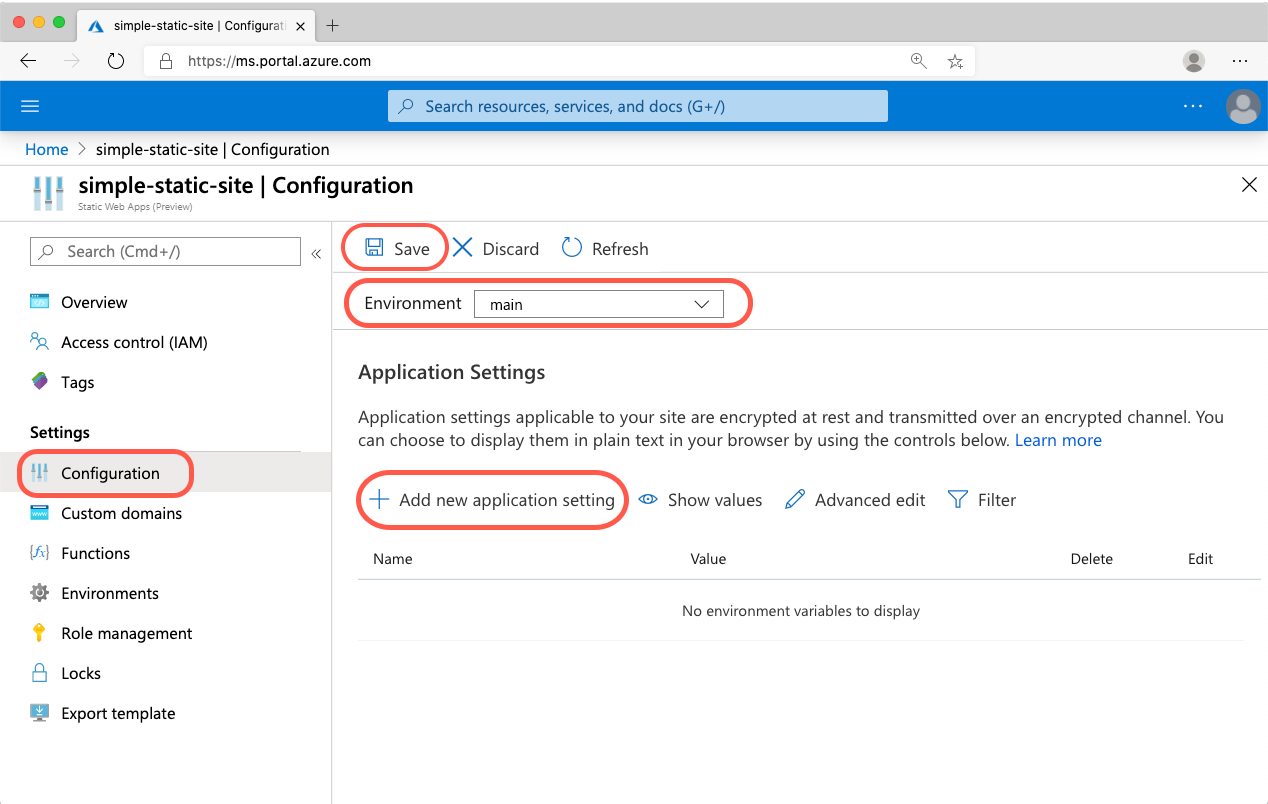Les paramètres d’application contiennent les valeurs de configuration susceptibles de changer, comme les chaînes de connexion de base de données. L’ajout de paramètres d’application vous permet de modifier l’entrée de configuration de votre application, sans avoir à modifier le code de l’application.
Paramètres de l’application :
- Sont disponibles en tant que variables d’environnement pour l’API back-end d’une application web statique
- Peuvent être utilisés pour stocker les secrets utilisés dans la configuration de l’authentification
- Sont chiffrés au repos
- Sont copiés dans les environnements intermédiaire et de production
- Ne peut contenir que des caractères alphanumériques,
.et_
Important
Les paramètres d’application décrits dans cet article s’appliquent uniquement à l’API back-end d’une application Azure Static Web Apps.
Pour configurer les variables d’environnement requises pour générer votre application web frontale, consultez Configuration de build.